Почта ЯндексСервисы
Белый список в Яндекс Почте
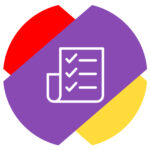 Спам фильтр Яндекс Почты автоматически отправляет в папку “Спам” все письма, которые ему кажутся подозрительными. При этом нет никаких явных критерий, которые берет в расчет фильтр, чтобы направить то или иное письмо в “Спам”, а авторы этого инструмента утверждают, что факторов много, и каждое письмо автоматически проверяется роботом Яндекса. Из-за этого некоторые важные письма могут попасть в “Спам”. Чтобы этого не произошло, в Яндекс Почте есть белый список, который дает возможность выделить в списке контактов важные адреса, письма которых точно не отправятся в “Спам”.
Спам фильтр Яндекс Почты автоматически отправляет в папку “Спам” все письма, которые ему кажутся подозрительными. При этом нет никаких явных критерий, которые берет в расчет фильтр, чтобы направить то или иное письмо в “Спам”, а авторы этого инструмента утверждают, что факторов много, и каждое письмо автоматически проверяется роботом Яндекса. Из-за этого некоторые важные письма могут попасть в “Спам”. Чтобы этого не произошло, в Яндекс Почте есть белый список, который дает возможность выделить в списке контактов важные адреса, письма которых точно не отправятся в “Спам”.
Оглавление
Белый список в Яндекс Почте — что это такое
Белый список это не совсем противоположность черному списку. Напомним, что все письма от адресов, которые находятся в черном списке, вообще не приходят на почту.
Тогда как белый список позволяет избежать попадания писем в “Спам”. Это неприятно тем, что там они могут находиться в течение 10 дней, после чего попадают в корзину. А оттуда через 31 день письма удаляются навсегда. Это максимально неприятный сценарий для важных писем, поэтому ключевые адреса рекомендуется вносить в белый список.
Как добавить контакт в белый список в Яндекс Почте
Рассмотрим способ занести контакт в белый список в Яндекс Почте.
Чтобы добавить контакт в Яндекс Почте в белый список, войдите в свой почтовый аккаунт и нажмите на шестеренку в правом верхнем углу, над списком писем. Выберите пункт “Правила обработки почты”.
Оказавшись в разделе с правилами обработки писем, где можно создать автоответчик или настроить переадресацию всех писем на другой почтовый ящик, есть отдельный раздел “Белый список”. Внесите нужный адрес и нажмите “Добавить”.
Почта сразу будет добавлена в белый список.
Как удалить контакт из белого списка в Яндекс Почте
Рассмотрим способ удалить ранее добавленный контакт из белого списка в Яндекс Почте. Нужно зайти в раздел “Правила обработки почты”.
Далее в разделе с белым списком отметить галочкой контакты (или контакты), который нужно удалить, и нажать “Удалить из списка”.
После этого к контакту будут применяться обычные правила обработки писем.
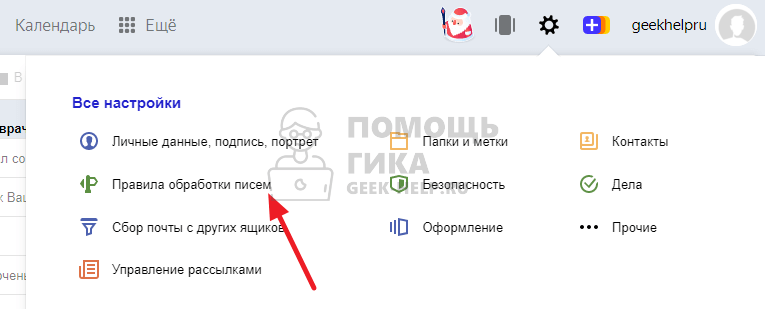
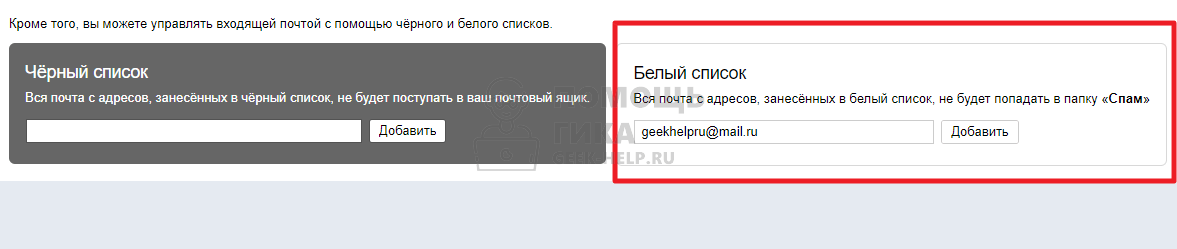
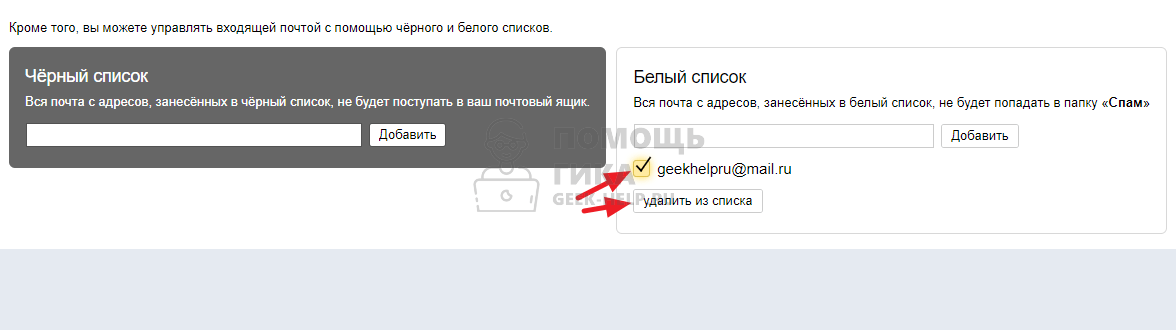
Комментарии и ответы на вопросы